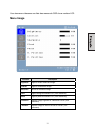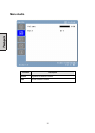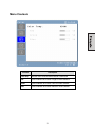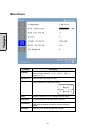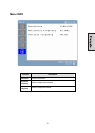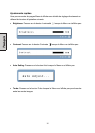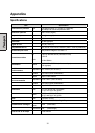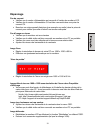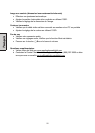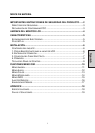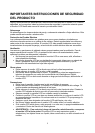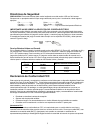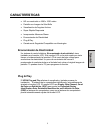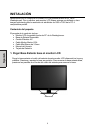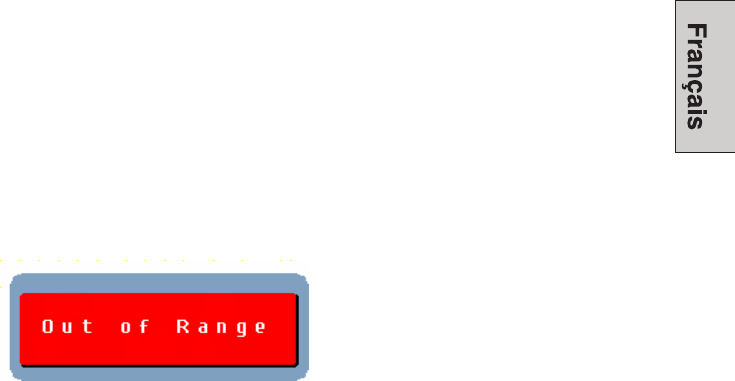
Dépannage
Pas de courant
• Vérifiez que le cordon d’alimentation est raccordé à l’arrière du moniteur LCD.
• Vérifiez que le cordon d’alimentation CA est bien connecté dans une prise de
courant CA.
• Branchez un autre appareil électrique (par exemple une radio) dans la prise de
courant pour vérifier que celle-ci fournit une tension adéquate.
Pas d’image sur écran
• Vérifiez que le moniteur est sous tension
• Vérifiez que le câble vidéo est bien connecté au moniteur et au PC ou portable
• Vérifiez que vous avez bien sélectionné la bonne source entrée vidéo
• Ajustez les niveaux de luminosité et de contraste
Image floue
• Réglez la résolution du bureau de votre PC sur 1680 x 1050 à 60 Hz.
• Effectuez un ajustement automatique sur le moniteur
“Hors de portée”
• Réglez la résolution de l’écran sur origine sur 1680 x 1050 à 60 Hz
Impossible de trouver 1680 x 1050 sous résolution de l’écran dans Propriétés
d’affichageG
• Vous aurez peut-être besoin de télécharger et d’installer les dernier pilotes de la
carte vidéo pour votre PC. Vous trouverez ci-dessous une liste des sites Web des
principaux fabricants de carte vidéo:
Nvidia: http://www.nvidia.com/content/drivers/drivers.asp
Intel: http://downloadfinder.intel.com/scripts-df/support_intel.asp
ATI: https://support.ati.com/ics/support/default.asp?deptID=894
Image trop lumineuse ou trop sombre
• Ajustez les niveaux de luminosité et de contraste dans le menu OSD.
• Vérifiez que le câble vidéo est bien connecté au moniteur et au PC ou portable
Image déformée
• Réinitialisez le moniteur LCD en effectuant la fonction “Réinitialiser” en utilisant l’OSD.
• Enlevez tout accessoire supplémentaire (tel que la rallonge VGA).
19